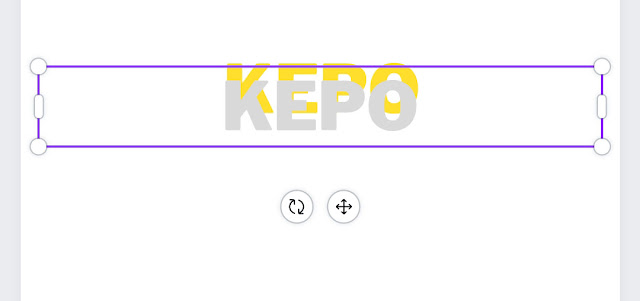
Hanya saja untuk tampilan yang lebih mudah serta fitur yang banyak saya sarankan lebih enak menggunakan versi browser dengan membukanya lewat perangkat desktop seperti Laptop dan Komputer.
Untuk editing atau desain sederhana fitur gratis yang telah disediakan oleh Canva saya kira sudah lebih dari cukup, tetapi jika ingin lebih kalian bisa upgrade akun Canva yang kalian miliki menjadi Pro supaya bisa mengakses fitur Premium.
Saya tidak akan mengulas lebih jauh tentang Canva dan tidak akan menjelaskan cara upgrade akun Canva. Karena kali ini saya hanya akan menjelaskan cara membuat tulisan atau teks 3D lewat Canva.
Benar sekali, kalian bisa dengan mudah membuat tulisan 3D lewat Canva walaupun di Canva tidak ada fiturnya. Jika tidak ada fiturnya lalu bagaimana caranya? untuk tau caranya kalian bisa baca artikel ini sampai selesai karena saya akan bahas untuk kalian semua.
Namun sebelum saya bahas mengenai cara buat tulisan 3D di Canva kalian bisa baca beberapa artikel menarik lainnya. Seperti apa yang dimaksud CTTO di postingan gambar dan video serta cara mengatasi file PDF yang tidak bisa dibuka.
Cara Membuat Teks 3D Lewat Aplikasi Canva
1. Saya anggap kalian sudah bisa membuat tulisan atau teks di Canva. Untuk membuatnya menjadi 3D silakan kalian tekan atau pilih teks tersebut
2. Selanjutnya kalian pilih Duplikat
3. Setelah berhasil melakukan duplikat silakan kalian ubah warna dari teks hasil dari duplikat
4. Kalian ubah warnanya selain warna yang sebelumnya, lebih baik warna yang gelap
5. Berhasil membuat teks 3D lewat Canva
Ternyata sangat mudah bukan membuat teks 3D lewat Canva. Dengan memanfaatkan duplikat teks kalian bisa membuat efek supaya teks terlihat menjadi 3D. Bagi saya ini sedikit kaku, akan tetapi lebih bagus dari pada tidak sama sekali.
Sebelum saya akhiri pembahasan kali ini kamu bisa baca artikel mengenai cara membalik gambar dan foto secara online. Ingat bahwa membalik berbeda dengan rotasi, jadi jika kalian belum tau kalian bisa baca artikel supaya tau.


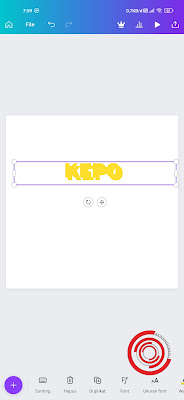


EmoticonEmoticon